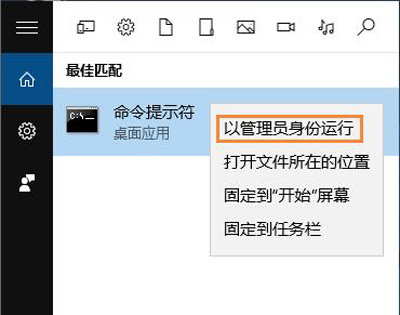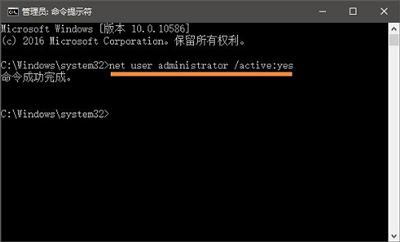Win10 administrator被禁用解禁教程
administrator是win10系统默认的登陆账号,我们正常使用电脑之前都会有一个administrator登入界面,也就是说如果administrator被禁用我们将无法使用电脑,所以今天小编要给大家分享的就是Win10 administrator被禁用解禁教程,希望能帮到大家。
Win10 administrator被禁用解禁教程
1、在开机输入密码的界面,按住Shift键(注意不要松开Shift),然后点击屏幕右下方【电源】-【重启】按钮此时进入一个新的界面“疑难解答”界面。
2、依次点击【疑难解答】-【高级选项】-【启动设置】,最后点击右下角的【重启】按钮。
3、重启后,按下F4或者数字4,选择以此种安全模式重启。
4、进入系统后,我们点击左下角的Cortana搜索按钮,搜索cmd,出现命令提示符,并右键【以管理员身份运行】。
5、在命令提示符中输入:net user administrator /active:yes 按下回车键即可。
6、接下来我们要做的就是重启电脑,即可进入正常模式的win10系统了。
以上就是小编给大家分享的Win10 administrator被禁用解禁教程,想要了解更多内容,请关注本站,小编会持续为大家更新更多相关攻略。
热门教程
win11关闭windows defender安全中心的四种方法
2Win11如何关闭Defender?Windows11彻底关闭Defender的3种方法
3win10不显示视频缩略图的两种解决方法
4win10关闭许可证即将过期窗口的方法
5win11怎么切换桌面?win11切换桌面的四种方法
6win11任务栏怎么显示网速?win11任务栏显示实时网速的方法
7win11忘记pin无法开机的三种最简单办法
8安装NET3.5提示0x800f0950失败解决方法
9Win11移动热点不能用怎么办?移动热点不工作怎么办?
10Win11如何打开预览窗格?Win11显示预览窗格的方法
装机必备 更多+
重装教程
大家都在看